Win10设置管理员权限怎么获取?Win10设置管理员权限获取方法步骤
使用电脑的过程中,安装某些软件,或者运行某些程序时,往往需要运行管理员权限,或者在删除系统盘c盘的重要文件时候,也需要获取管理员权限,也叫做获得administrator权限,那么win10设置管理员权限怎么设置呢?下面一起来看看win10设置管理员权限获取方法。
Win10设置管理员权限获取方法如下:
1、在右下方任务栏的“搜索web和windows”输入框中输入“gpedit.msc”,电脑会自行搜索,搜索完毕之后鼠标点击打开。
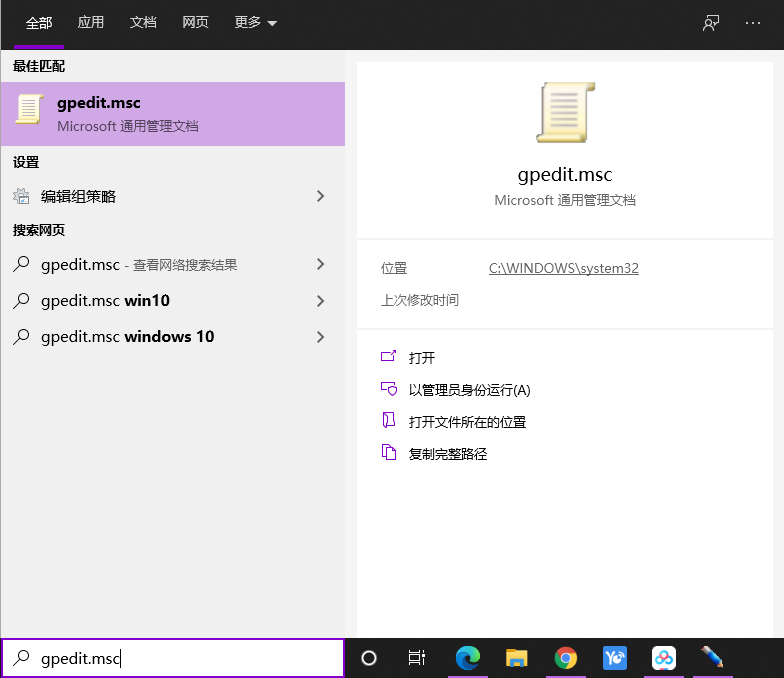
2、打开本地组策略管理器。

3、依次点击打开“计算机配置”选项,然后再找到“Windows设置”这个选项,再从“Windows设置”找到并打开“安全设置”选项,接着打开“本地策略”最后找到打开“安全选项”即可。
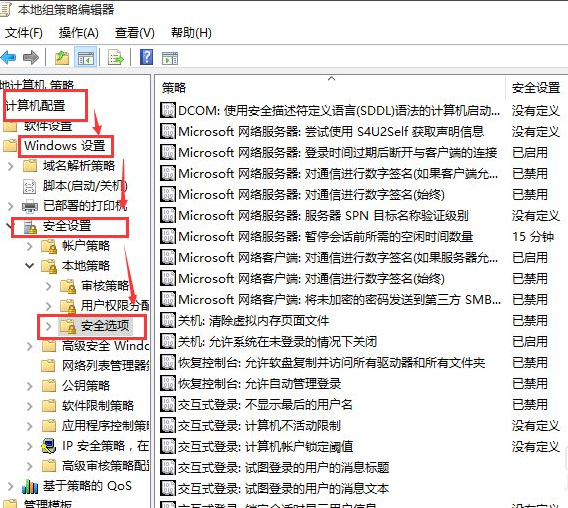
4、找到“账户:管理员状态”,可以看见状态为“已禁用”,我们需要的是将它开启;
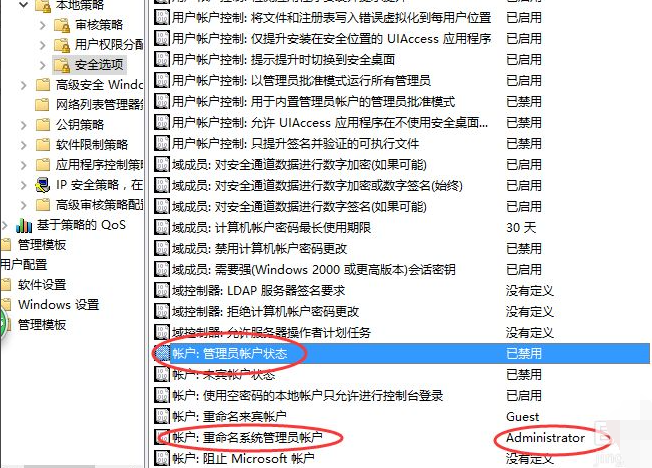
5、鼠标右键单击“账户:管理员状态”,在弹出的快捷菜单中选择“属性”。
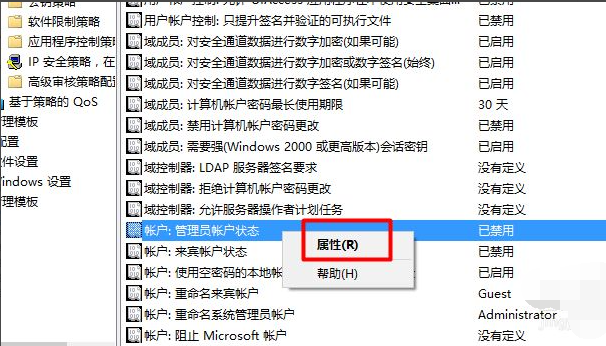
6、在“账户:管理员状态”属性中,将以启用选中即可。
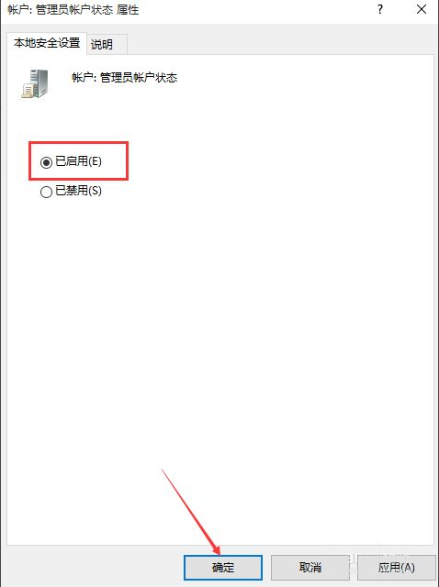
7、如果想修改管理员账户的名字,找到“账户,重命名系统管理员账户”,右键单击,选择属性。
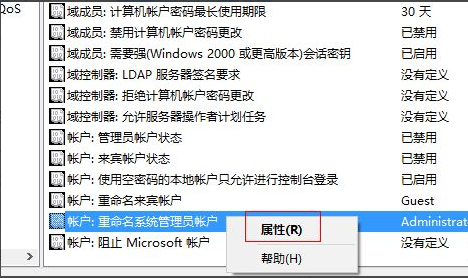
8、系统默认系统管理员的名字为administrator,你可以根据自己的喜好修改,如果不想修改名字,这一步操作可以忽略。
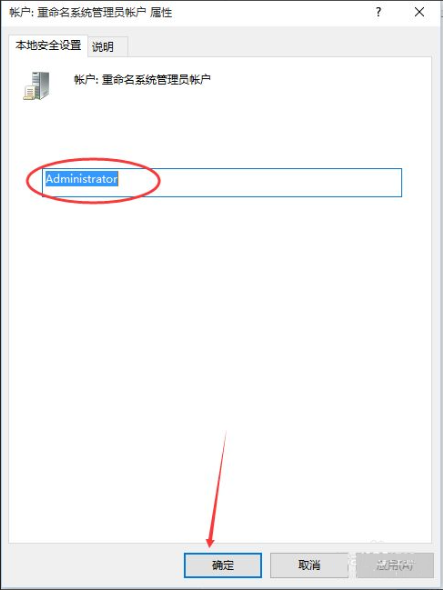
相关文章
- 文件删除不了需要管理员权限怎么办
- 教你一招快速删除Win10需要管理员权限的文件
- win10系统提示你需要提供管理员权限才能删除此文件夹怎么办?
- win10管理员权限永久获取的两种方法
- win10需要提供管理员权限才能删除此文件夹的解决方法
- win10系统怎么获得管理员权限
- windows10怎么启动管理员权限
- win10系统怎么开启管理员权限?win10开启管理员权限方法?
- win10怎么设置管理员权限
- Windows10系统用户添加管理员权限运行文件的方法
- win10管理员权限怎么开启?win10管理员权限开启教程
- 如何获取win10管理员权限?
- win10cmd获取管理员权限命令图文教程
- Win10管理员权限开启方法
- Win10文件夹删除不了需要管理员权限怎么办?Win10文件夹删除不了需要管理员权限的解决方法
- Win10是管理员还要权限怎么解决?
热门教程
win11关闭windows defender安全中心的四种方法
2Win11如何关闭Defender?Windows11彻底关闭Defender的3种方法
3win10不显示视频缩略图的两种解决方法
4win10关闭许可证即将过期窗口的方法
5安装NET3.5提示0x800f0950失败解决方法
6Win11移动热点不能用怎么办?移动热点不工作怎么办?
7win11怎么切换桌面?win11切换桌面的四种方法
8win11忘记pin无法开机的三种最简单办法
9Win11如何打开预览窗格?Win11显示预览窗格的方法
10win11任务栏怎么显示网速?win11任务栏显示实时网速的方法
装机必备 更多+
重装教程
大家都在看






